So deaktivieren Sie Google Assistant
Google Assistent Google Held / / May 21, 2023

Zuletzt aktualisiert am

Wenn Sie sich Sorgen um Ihre Privatsphäre machen (oder etwas Ruhe brauchen), sollten Sie darüber nachdenken, den Google Assistant zu deaktivieren. Dieser Leitfaden erklärt, wie.
Google Assistant ist eine hilfreiche Möglichkeit, Informationen abzurufen und Aufgaben auf einer Vielzahl von Geräten auszuführen. Es versteht den Kontext und die Folgefragen gut, es sind jedoch Datenschutzbedenken zu berücksichtigen – schließlich hört es immer zu.
Wenn Sie das beunruhigt (oder Sie Unterbrechungen einfach nur für eine Weile vermeiden möchten), möchten Sie möglicherweise Google Assistant deaktivieren. Dadurch wird verhindert, dass es ständig auf Ihre Befehle wartet und versehentlich ausgelöst wird.
Was auch immer Ihre Gründe für die Deaktivierung von Google Assistant sind, wir zeigen Ihnen unten, wie Sie dies auf Ihrem Telefon, Smart Speaker oder einem Anzeigegerät wie Google Nest tun.
So deaktivieren Sie Google Assistant auf Android
Das Deaktivieren von Google Assistant auf Ihrem Android-Telefon ist unkompliziert, es gibt jedoch einige Menüs in der Google-App, die Sie durchgehen müssen.
So deaktivieren Sie Google Assistant auf Android:
- Starte den Google-App auf Ihrem Telefon.
- Tippen Sie auf Ihr Profilsymbol in der oberen rechten Ecke.
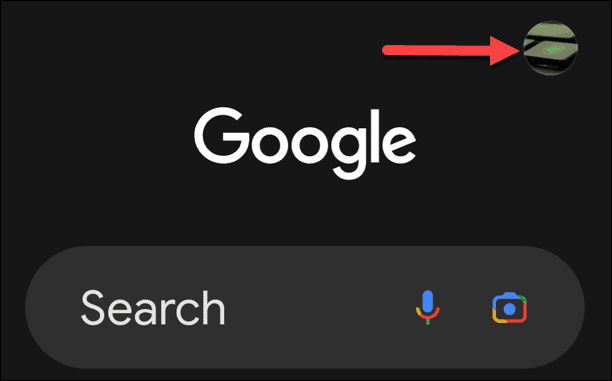
- Wählen Einstellungen aus dem angezeigten Menü.
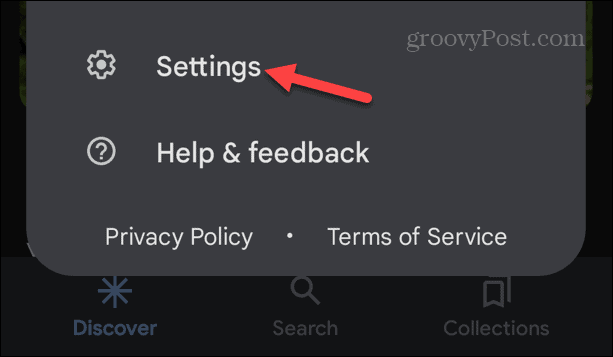
- Klopfen Google Assistant.
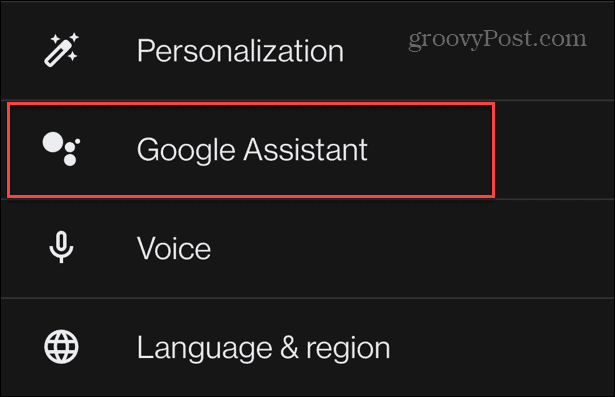
- Wischen Sie nach unten und wählen Sie aus Allgemein aus dem Menü.
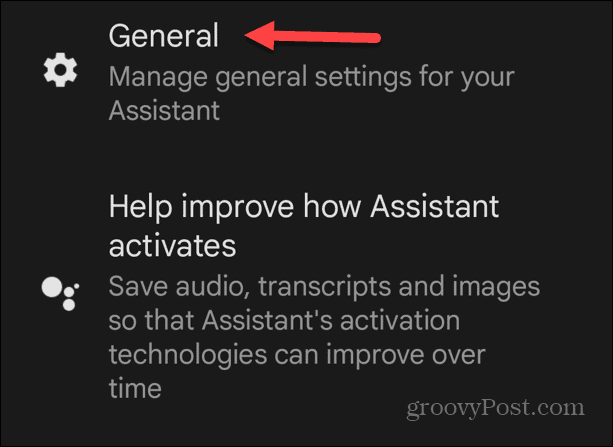
- Schalten Sie die um Google Assistant wechseln Sie zum aus Position.
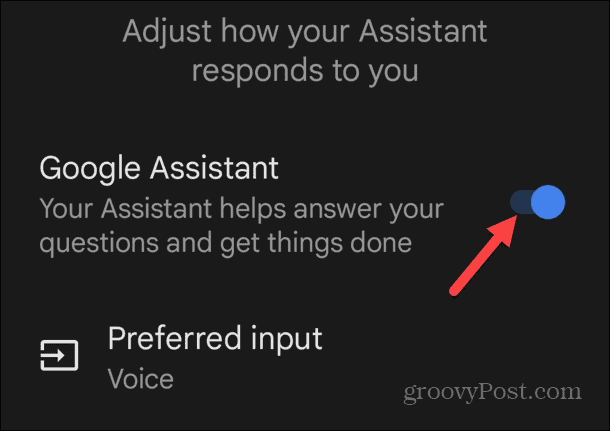
- Wenn die Bestätigungsmeldung angezeigt wird, tippen Sie auf Abschalten Taste.
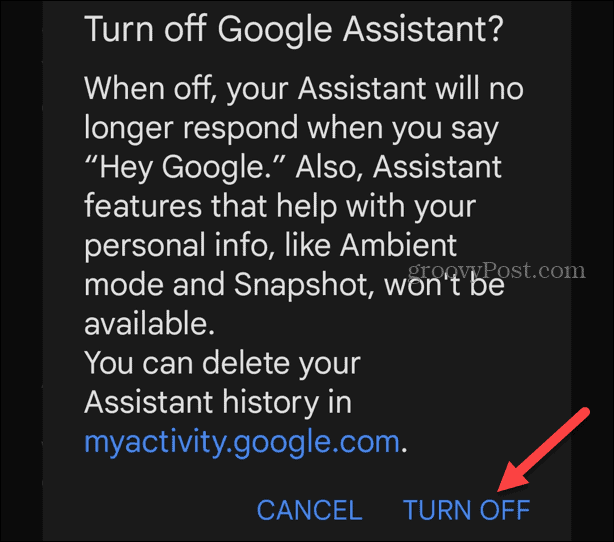
So deaktivieren Sie Google Assistant auf Lautsprechern und anderen Geräten
Wenn Sie über einen Lautsprecher oder ein Smart Display mit Google Assistant-Unterstützung verfügen, können Sie Google Assistant deaktivieren oder „stummschalten“. Dies ist hilfreich, wenn Sie es nicht benötigen oder möchten halte es davon ab, zuzuhören.
Um Ihren Google-Assistenten zu deaktivieren, schalten Sie den Hardwareschalter aus auf dem Gerät selbst. Sie sollten es auf der Unterseite oder Seite des Geräts finden. Wenn Sie es ausschalten, wird ein orangefarbener Hintergrund angezeigt.

So deaktivieren Sie die Google-Befehle „Hey“ oder „OK“ auf Android
Zusätzlich zum Deaktivieren von Google Assistant können Sie den Sprachauslöser „Hey Google“ oder „OK Google“ deaktivieren. Wenn Sie es ausschalten, werden keine akustischen Reaktionen von Ihrem Gerät mehr ausgegeben. Sie können dies beispielsweise tun, während Sie im Theater sind oder einen ruhigen Abend verbringen möchten.
So deaktivieren Sie „Hey Google“ auf Android:
- Starte den Google-App auf Ihrem Telefon oder Tablet.
- Wähle Deine Profilsymbol in der oberen Ecke der App.
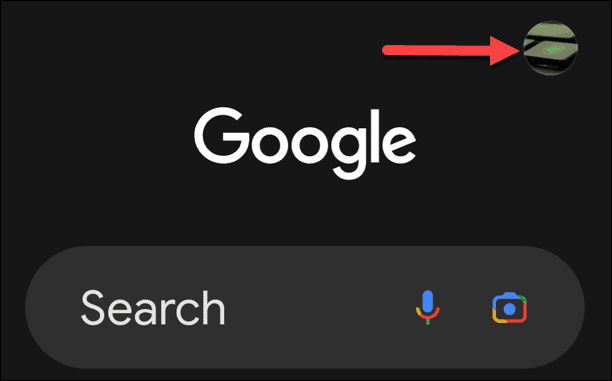
- Klopfen Einstellungen wenn das Menü erscheint.
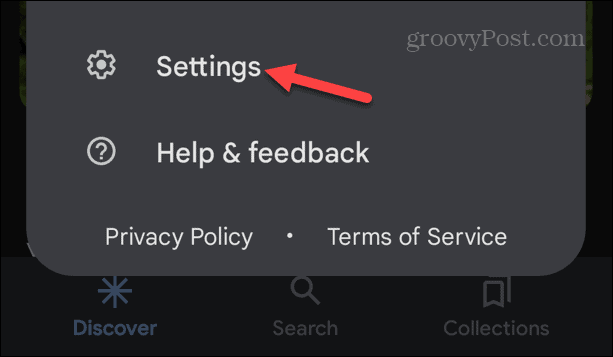
- Wählen Google Assistant aus dem Menü.
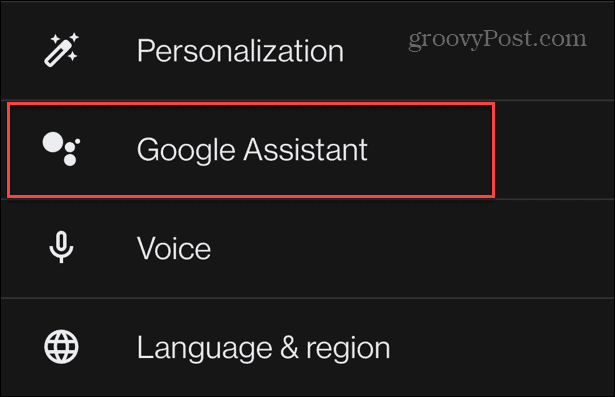
- Klopfen Hallo Google und Voice Match aus der Artikelliste.
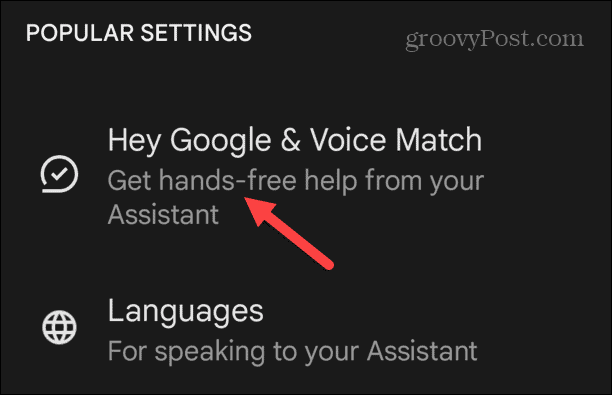
- Unter dem Dieses Gerät Registerkarte, schalten Sie die um Hallo Google in die Aus-Position schalten.
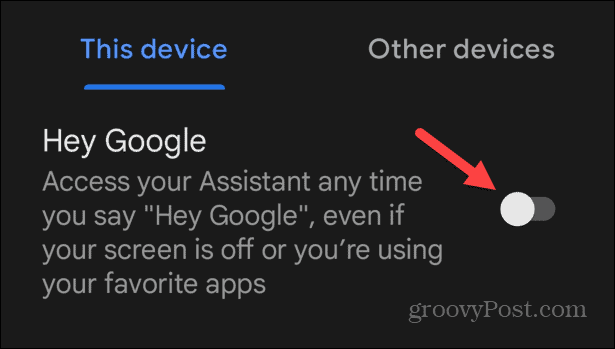
Sobald Google Assistant ausgeschaltet ist, reagiert er nicht mehr auf Sprachbefehle wie „OK Google“. Wenn Sie es ausschalten, können Sie verhindern, dass es versehentlich ausgelöst wird. Um es wieder zu aktivieren, kehren Sie zu den oben gezeigten Einstellungen zurück und aktivieren Sie den Schalter „Hey Google“.
So verhindern Sie, dass Google Assistant antwortet
Möchten Sie eine ruhige Antwort? Sie können Google Assistant so konfigurieren, dass er auf Ihre Anfragen nur mit stummgeschalteten Antworten auf dem Bildschirm antwortet.
Um Google Assistant leise zu halten:
- Starte den Google-App auf Ihrem Telefon oder Tablet.
- Tippen Sie auf Ihr Profilsymbol in der oberen Ecke.
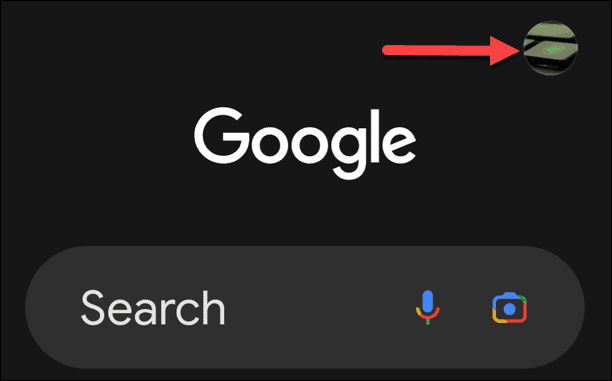
- Wählen Einstellungen aus dem Menü.
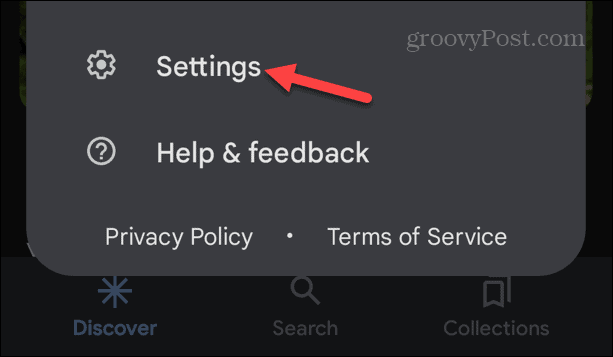
- Klopfen Google Assistant aus dem Menü.
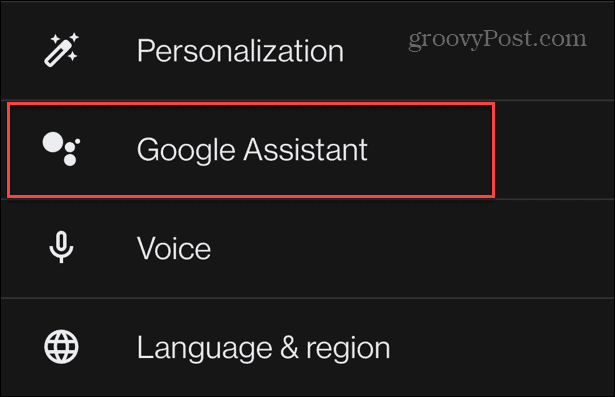
- Wischen Sie nach unten zum Alle Einstellungen Abschnitt und wählen Sie aus Stimme und Geräusche des Assistenten von der Liste.
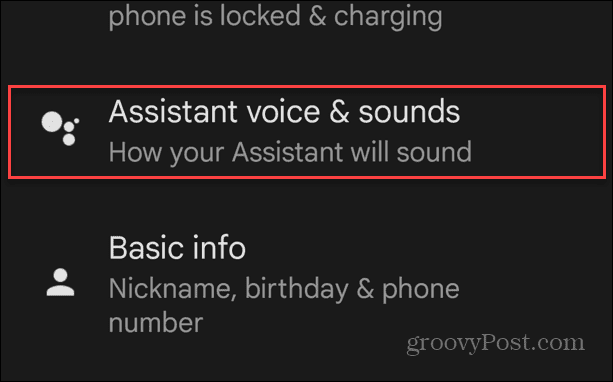
- Unter dem Sprachausgabe Tippen Sie im Abschnitt auf Ihr Telefon oder Gerät.
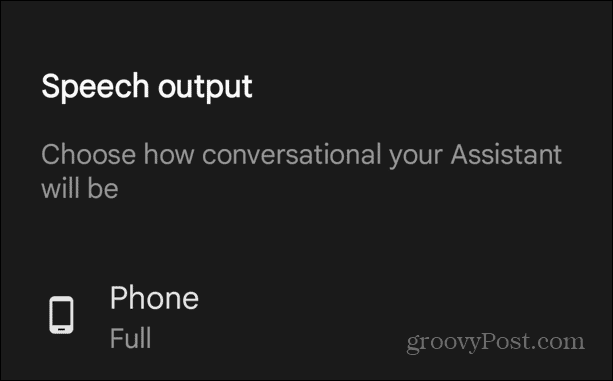
- Klopfen Keine (außer Freisprecheinrichtung).
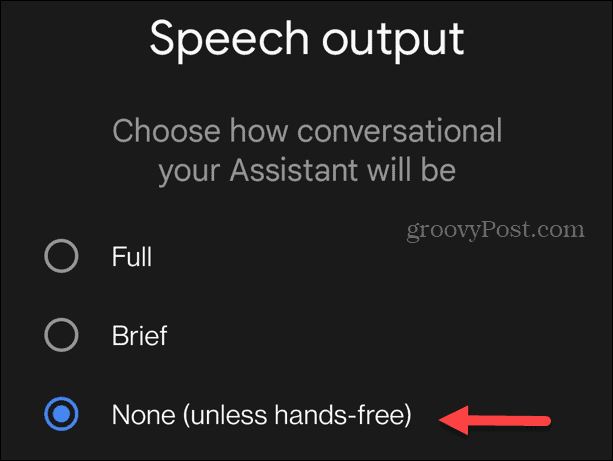
Google Assistant zeigt Antworten auf Ihre Fragen auf dem Bildschirm und nicht laut an. Mit einer angeschlossenen Freisprecheinrichtung erhalten Sie jedoch weiterhin Audio.
Konfigurieren des Google Assistant
Unabhängig davon, ob Sie es satt haben, dass Google Assistant versehentlich ausgelöst wird, oder sich Sorgen um den Datenschutz machen, können Sie ihn oder seine Komponenten mit den oben genannten Schritten deaktivieren. Um ihn auf Ihrem Telefon zu deaktivieren, sind leider viele Menüs erforderlich, abgesehen vom Umlegen eines Hardware-Schalters an Ihrem Lautsprecher.
Wenn Sie neu in der Technologie sind, schauen Sie sich unsere Tipps an Erste Schritte mit Google Assistant. Oder informieren Sie sich über die Verlinkung Google Assistant mit Disney Plus für ein noch intensiveres Erlebnis.
Wenn Sie Probleme mit einer Sprachbarriere haben, können Sie verwenden Google Assistant im Dolmetschermodus. Und wenn Sie dieser Melodie einen Namen geben müssen, verwenden Sie Google Assistant zum Identifizieren von Songs in der Nähe spielen.
So finden Sie Ihren Windows 11-Produktschlüssel
Wenn Sie Ihren Windows 11-Produktschlüssel übertragen müssen oder ihn nur für eine Neuinstallation des Betriebssystems benötigen,...



